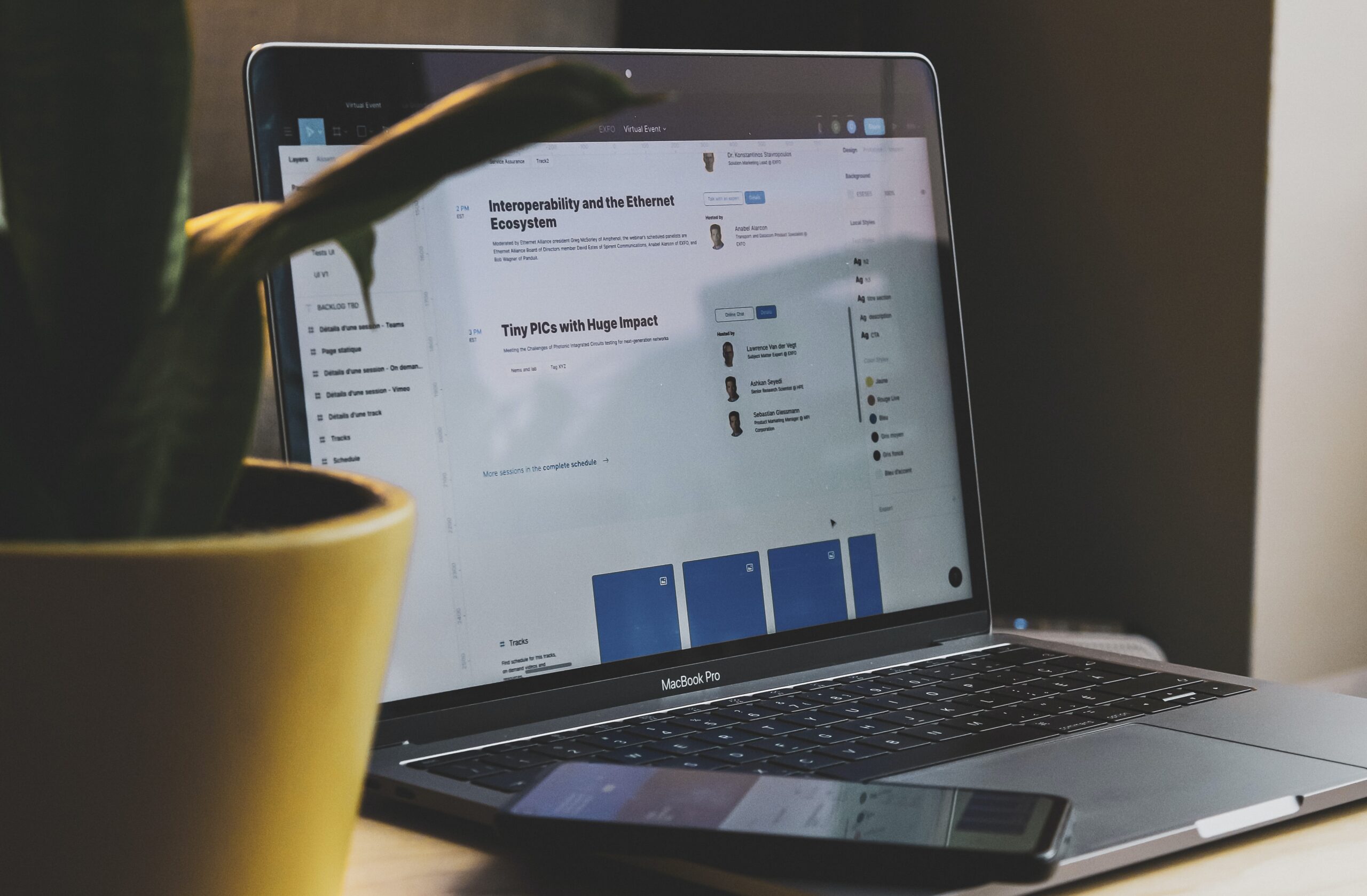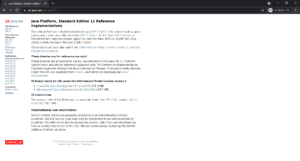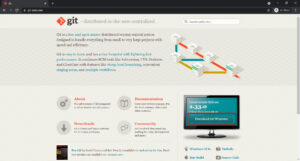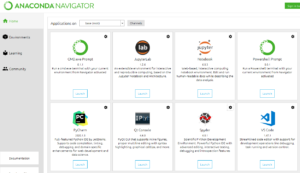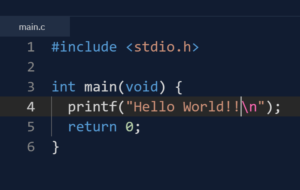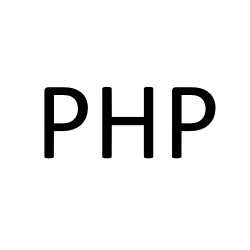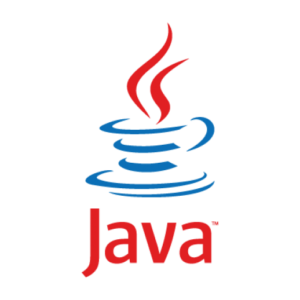目次
必要なモノ
- Git
https://git-scm.com/ - GitHubのアカウント
https://github.com/
事前準備
- GitHub上にリポジトリを作成しておく
- Gitがインストールされていること
- Gitに付属しているGit Bashを起動しておく
https://jet-blog.com/install_git_on_windows10/
最低限の設定とコマンド
# ユーザーとメールアドレスの追加&内容確認 git config --global user.name 【ユーザー名】 git config --global user.email 【メールアドレス】 git config --global core.editor "code --wait" git config --global --list # 初期化 git init # ファイルの追加 git add . # Commit(コミット) git commit -m "コミットコメント" # Push(プッシュ)先の設定 # 以降「origin」が【GitHubのリポジトリURL】のショートカット名となる git remote add origin 【GitHubのリポジトリURL】 # Push(プッシュ) # デフォルトで「master」ブランチが自動作成されてPushされる git push origin master # Pull(プル) git pull origin master # Branch一覧 git branch # Branch作成 git branch mybranch # HEAD移動 git switch mybranch # Branch作成とHEAD移動 git switch -C mybranch # Branch削除 git branch -d mybranch # バージョン履歴表示 git log --oneline --graph --all git log --oneline --patch -3 git log --oneline --author="ユーザー名" # 変更者表示 git blame ファイル名 # Git管理下のファイル一覧表示 git ls-files # ワーキングエリアとステージングエリアの差分表示 git diff # ステージングエリアとローカルリポジトリの差分表示 git diff --staged # ワーキングエリアとステージングエリアの変更の取り消し git restore 対象ファイル名 # ステージングエリアとローカルリポジトリの変更の取り消し git restore --staged 対象ファイル名 # ワーキングエリアとステージングエリアからファイル削除 git rm 対象ファイル名 # ステージングエリアからファイル削除 git rm --cached 対象ファイル名 # ファイル名変更 git mv 変更元ファイル名 変更先ファイル名
Gitの無視リスト
https://github.com/github/gitignore